HP ENVY x360 13-ay(AMD)実機レビュー
(*当サイトの記事にはアフィリエイト広告が含まれています)
ENVY x360 13-ay(AMD)は、HPのプレミアムノートに位置づけられるENVYシリーズの13インチ液晶搭載ノートPC(→ENVYシリーズ一覧)。
モデル名に「x360」が付いていることからわかるとおり、液晶を360度回転させることのできる2-in-1ノートPCです。

【プロモーション/貸出機材提供:株式会社日本HP】
主な特徴は次のとおり。
- アルミニウムボディを採用することで美しいデザインを実現
- 13.3インチ液晶搭載
- コンパクトなボディ
- 液晶を360度回転させることのできる2-in-1ノートPC
- AMD Ryzen 5000シリーズプロセッサを採用
13.3インチ液晶搭載のコンパクトノートPCで持ち運びしやすいうえ、コストパフォーマンスに優れたAMD Ryzenシリーズプロセッサを採用することにより、お手頃価格で、いろんな使い方ができる2-in-1ノートPCに仕上がっています。
ここでは、ENVY x360 13-ay(AMD)の特徴・スペック・使い勝手等について解説します。
ENV x360 13-bfレビュー
ENVY x360 13-ay(AMD)はAMD Ryzenプロセッサを搭載していますが、第12世代インテルCoreプロセッサを搭載したENV x360 13-bfも用意されています。OLED(有機)搭載モデルも選択可能。詳しくは、ENV x360 13-bfレビューを参照してください。




- 目次
- 1)アルミを用いた上質なデザイン
- 2)5つのモードで利用できる2-in-1ノート
- 3)コンパクトなボディで扱いやすい
- 4)スペックをチェック
- 5)パッケージをチェック
- 6)パフォーマンスをチェック
- 7)使い勝手をチェック
- 8)高い耐久性を確保
- 9)各パーツをチェック
- 10)同梱物をチェック
- まとめ
ここに記載されているスペック・構成・価格は記事執筆時点のものです。最新情報については必ずHP Webサイトでご確認ください。レビュー機はメーカーの貸出機です。
AMD Ryzen 7 5800Uプロセッサ+16GBメモリ+1TB SSD+AMD Radeonグラフィックス (プロセッサーに内蔵)
*当サイト向け特別クーポンが提供されています。個人向けPCが7%オフ/法人向けPCが4%オフになるクーポンが利用可能です。【プロモーション/提供:株式会社日本HP】
1)アルミを用いた上質なデザイン

ENVY x360 13-ay(AMD)では、アルニウム削り出しボディを採用しています。

メタルボディのため、質感が高く、光が当たったところの反射がとても綺麗です。

触ったときの感触はさらさらしていて、すごく気持いいですね。アルミボディのため、触るとひんやりします。べとつきにくくて持ちやすいのですが、指紋や汚れは結構つきやすいので、気になる人はこまめに拭き取る必要があります。

カラーリングはナイトフォールブラック。光の当たり方によって黒っぽく見えたり、濃い茶色っぽく見えたりします。
すごく落ち着いていながら、気品溢れる仕上がりになっています。高級感がありますね。

キーボード周辺部分およびパームレスト部分もアルミニウムを採用。キーも同系色なので落ち着いた印象を与えます。

パームレスト部分を長時間触っていてもべとつきにくく、さらさらしています。

背面部は直線を基調としたデザインを採用。

左側のヒンジ部分に「ENVY」のロゴが印字されています。

底面部も、天板部と同じカラーリングのため統一感があります。

非常に洗練されたデザインに仕上がっているため、どんな状況でも違和感なく使えると思います。

2)5つのモードで利用できる2-in-1ノート
ENVY x360 13-ay(AMD)は、液晶部分を360度回して、5つのモード(ノートブック/テント/スタンド/タブレット/フラット)に切り替えて使うことができる2-in-1ノートPCです。状況に応じて、いろんな使い方をすることが可能です。

ノートブックモード。5つのモードの中で唯一キーボードを利用することができます。通常のクラムシェル型のノートPCと同様に使うことが可能。
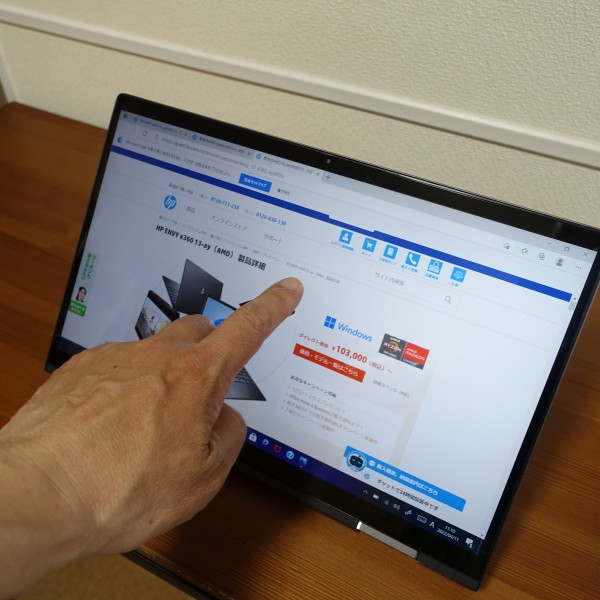
ヒンジはしっかりしているので、多少強くタッチ操作しても、液晶の角度が変わることはありません。

テントモード。5つのモードの中で最も設置場所を取らないモードです。
設置場所が狭い場合や何かしながら作業したい場合に便利です。

スタンドモード。画面の近くでタッチ操作したい場合、飛行機や新幹線などで、座席の前の机に置いて動画を見たい場合などに使います。液晶との距離が近くなるため、迫力ある映像を楽しめます。

タブレットモード。タブレットPCのように使うことが可能。

重量が1.2kg近くあるので、片手でずっと持つのはちょっと大変ですね。机や膝の上に置いて作業するのがオススメです。
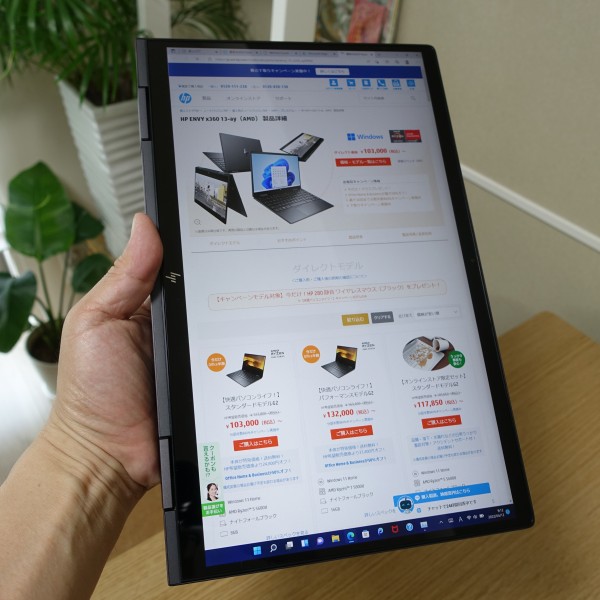
縦横回転表示機能を備えているので、縦向けで表示することも可能。縦に長いWebブラウザなどを見るときに便利です。

フラットモード。複数の人で画面を共有したいときに使います。
このようにENVY x360 13-ay(AMD)では、状況に応じた使い方をすることができます。その場に合わせて最適なモードで使えるのはすごく便利だと思います。
3)コンパクトなボディで扱いやすい

ENVY x360 13-ay(AMD)はボディがコンパクトなので扱いやすいです。

ENVY x360 13-ay(AMD)は13.3インチパネルを搭載したノートPC。上の画像は、15.6インチパネル搭載のENVY x360 15-ee(AMD)と比べたところ(画像のモデルは旧モデルです)。右がENVY x360 13-ay(AMD)です。こうして比べてみると、ENVY x360 13-ay(AMD)のコンパクトさがよくわかります。

ディスプレイの左右の外枠がスリムなスリムベゼルデザインを採用することで、ボディのコンパクト化に寄与しています。
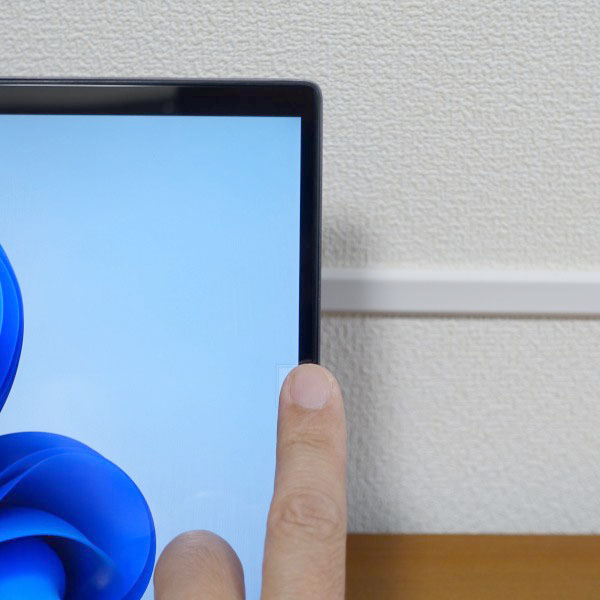
指と比べると、そのスリムさがよくわかりますね。
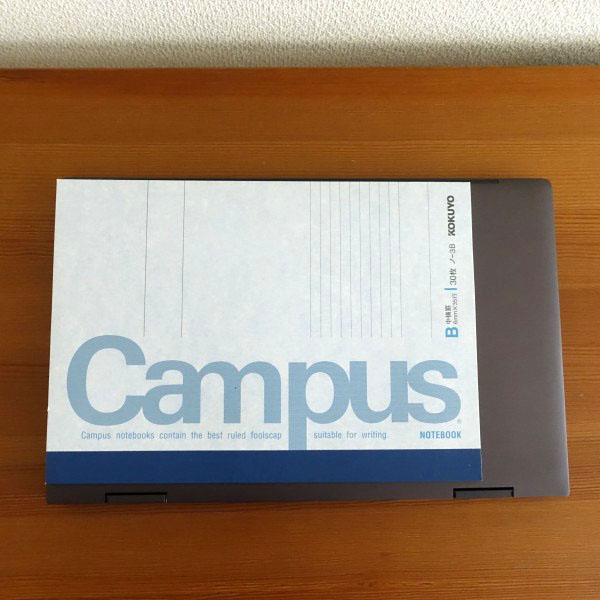
B5サイズのノートと比べたところ。

ボディの厚さは15.5(最薄部)- 16.5(最厚部)mm。

光学ドライブを非搭載とすることで、スリムなボディを実現しています。

スリムなので非常に掴みやすい。さっと手に取って移動させることができます。

重量は1.260kg(実測値)。アルミボディを採用しているため、すごく軽い!というところまではいっていませんが、13インチノートPCとしては標準的な重さです。

脇に抱えて持ったところ。

コンパクトで持ちやすいので、持ち歩くのはそんなに苦にならないですね。

左右がそれほどはみ出さないので、膝の上でも使いやすいです。

コンパクトボディのため、ビジネスバックからの出し入れはすごくスムーズに行えます。

ディパックからもストレス無く取り出せます。使いたいときに、さっと取り出せるのはすごく快適ですね。
4)スペックをチェック
ENVY x360 13-ay(AMD)の主なスペックをチェックします。第12世代インテルCoreプロセッサを搭載したENVY x360-bfのスペックと比較してみました。
| モデル名 | 【参考】 ENVY x360 13-bf |
ENVY x360 13-ay1000(AMD) |
| カラーリング | ナチュラルシルバー | ナイトフォールブラック |
| 液晶 | 13.3インチワイド・WQXGA ブライトビュー(光沢)・
IPSタッチディスプレイ
(2560×1600 / 16:10 / 400nit / 227ppi) 13.3インチワイド・2.8K ブライトビュー(光沢)・OLED タッチディスプレイ (2880×1800 / 16:10 / 400nit / 255ppi) |
13.3インチワイド・フルHDブライトビュー・IPSタッチディスプレイ (1920×1080 / 最大1677万色 ) |
| CPU | インテル
Core i5 1230Uプロセッサ インテル Core i7 1250Uプロセッサ |
AMD Ryzen 5 5600U モバイル・プロセッサー AMD Ryzen 7 5800U モバイル・プロセッサー |
| メモリ | 8GB オンボード(4GB
× 2) DDR4x 4266MHz/ 16GB オンボード(8GB × 2) DDR4x 4266MHz |
8GBオンボード/ 16GBオンボード |
| ストレージ | 512GB SSD (PCIe Gen4x4 NVMe M.2)/ 1TB SSD (PCIe Gen4x4 NVMe M.2) |
256GB SSD (PCIe NVMe M.2)/ 512GB SSD (PCIe NVMe M.2)/ 1TB SSD (PCIe NVMe M.2) |
| 光学ドライブ | - | - |
| グラフィックス | インテル Iris Xe グラフィックス (プロセッサーに内蔵) | AMD Radeon グラフィックス (プロセッサーに内蔵) |
| 最大バッテリ駆動時間 | 約17時間(液晶パネル搭載時)/ 約15時間(OLEDパネル搭載時) |
約15時間 |
| サイズ | 約 298 × 216 × 16.9 (最薄部) mm | 約 306×194×15.5(最薄部)- 16.5(最厚部)mm |
| 重量 | 約 1.33 kg | 約 1.25 kg |
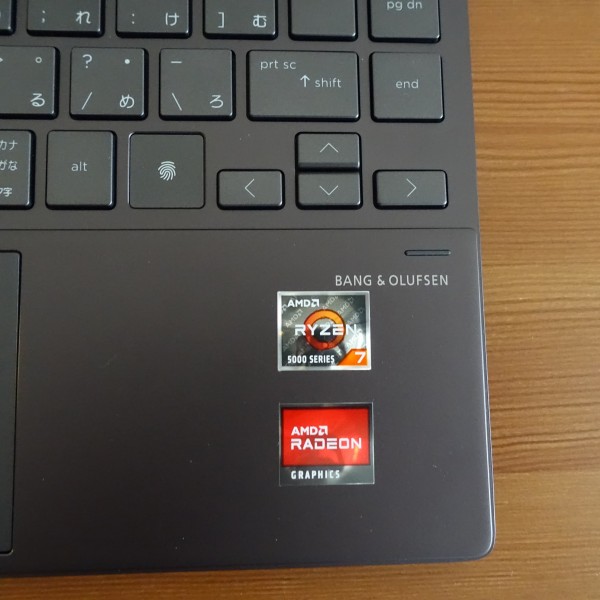
CPU
CPUにコスパに優れたAMD Ryzen 5000シリーズプロセッサ(Ryzen 5 5600U/Ryzen 7 5800U)搭載モデルを選択可能。
| CPU | Ryzen 5 5600U | Ryzen 7 5800U |
| コアの数 | 6 | 8 |
| スレッドの数 | 12 | 16 |
| GPUコア数 | 7 | 8 |
| 基本クロック | 2.3GHz | 1.9GHz |
| 最大ブーストクロック | 4.2GHz | 4.4GHz |
| L2キャッシュ | 3MB | 4MB |
| L3キャッシュ | 16MB | 16MB |
| TDP | 15W | 15W |
各プロセッサのコア数が異なります。コアが多いほど、マルチタスクを高速処理できるため、CPU性能がアップします。
メモリ
メモリは8GB/16GBを選べます。一般的な作業であれば8GBで十分でしょうが、余裕のあるパフォーマンスを確保したいのであれば16GB搭載モデルがオススメです。
| メモリ容量 | 説明 | |
| 8GB | ↓ ↓ 快適 |
一般的なタスク(Web閲覧/メール/ビジネスアプリの操作/動画再生)であれば、それほどストレスなく処理できるレベルのパフォーマンスを確保できると思います。 |
| 16GB | 負荷のかかる処理を快適に実行したい場合には、16GB以上のメモリを積むことをオススメします。 |
オンボードメモリを搭載しているため、購入後に増設したり交換したりすることはできません。
ストレージ
ストレージは、 SSDのみの構成。SATAタイプよりも高速アクセスできるNVMeタイプのSSDを搭載しています。256GB/512GB/1TBの容量を搭載したモデルを選べます。
256GBだと、OSやプリインストールされているアプリケーションの占有領域があるため、使用できる領域が少ないので、ストレージ容量に余裕が欲しいのであれば512GB or 1TB搭載モデルがおすすめです。
| 価格 | アクセス速度 | 耐衝撃性 | 静音性 | 重量 | |
| HDD | ○ | △ | △ | △ | △ |
| 従来から使われていたストレージ。大容量化が進み、SSDと比べて安価で大容量のデータを保存できます。ただし、データ転送速度はSSDよりも遅いです。 | |||||
| SSD | △ | ○ | ○ | ○ | ○ |
| HDDよりもデータ転送速度が圧倒的に速いため、全体的なパフォーマンス向上につながります。ただし、HDDと比べて高価なため、同じ価格だと少ない容量しか積めません。 | |||||
グラフィックス
グラフィックスはCPU内蔵タイプのAMD Radeonグラフィックスを搭載。高い描画処理能力を誇る、カードタイプのグラフィックスを搭載したモデルは用意されていないので、ヘビーな動画/画像編集作業をサクサクこなすのは難しいと思います。
このクラスのノートPCとしては、スペックは充実しています。Web閲覧・メール・ビジネスアプリの操作・動画再生といった、一般的なタスクで、処理のもたつきを感じるシーンは少ないと思います。
5)パッケージをチェック
HP ENVY x360 13-ay1000(AMD)のパッケージ別のスペックは次のとおり。
| モデル名 | スタンダードモデルG2 | パフォーマンスモデルG2 |
| 液晶 | 13.3インチワイド・フルHDブライトビュー・IPSタッチディスプレイ (1920×1080 / 最大1677万色) | |
| CPU | AMD Ryzen 5 5600U モバイル・プロセッサー | AMD Ryzen 7 5800U モバイル・プロセッサー |
| メモリ | 8GB DDR4-3200MHz | 16GB DDR4-3200MHz |
| ストレージ | 256GB SSD (PCIe NVMe M.2)/ 512GB SSD (PCIe NVMe M.2) |
1TB SSD (PCIe NVMe M.2) |
(追記:完売となりました)
現時点でスタンダードモデル/パフォーマンスモデルの2つのモデルを用意。
コスパ重視ならバランスのとれたスタンダードモデル。Ryzen 5プロッサと8GBメモリを組み合わせています。16GBメモリ搭載モデルも選べるので、より余裕のあるパフォーマンスを確保したい人にもおすすめ。ストレージも256GBだけでなく512GB搭載モデルも選べるので、容量の大きなファイルを扱いたい人にもオススメです。
パフォーマンス重視ならパフォーマンスモデル。性能にこだわった分、価格は高めに設定されています。
6)パフォーマンスをチェック
ENVY x360 13-ay(AMD)のパフォーマンスをチェックしてみました。レビュー機のスペックは次のとおり。
AMD Ryzen 7 5700Uモバイルプロセッサ/16GB (8GB×2)メモリ/512GB SSD (PCIe NVMe M.2)/AMD Radeon グラフィックス (プロセッサーに内蔵)
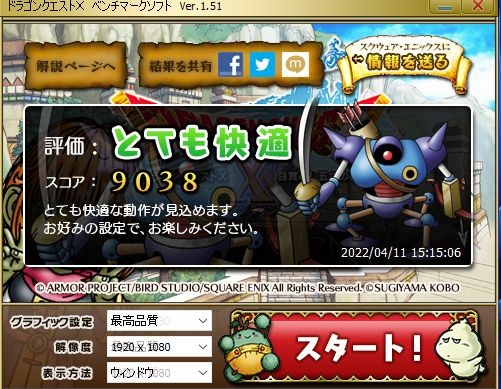
負荷が軽めのゲーム「ドラゴンクエストX」のベンチマークソフトを実行してみました。スコアは次のとおり。
| 画質 | 解像度 | スコア/評価 |
| 最高品質 | 1920×1080 | 9038/とても快適 |

負荷が中程度のゲーム「ファイナルファンタジー14 漆黒の反逆者」のベンチマークソフトの結果は次のとおり。
| 画質 | 解像度 | スコア/評価 |
| 標準品質 (ノートPC) | 1920×1080 | 4392/快適 |
| 高品質 (ノートPC) | 1920×1080 | 3549/快適 |
| 最高品質 | 1920×1080 | 2736/やや快適 |
負荷が中程度までのゲームであれば、快適に楽しめるという結果が出ています。
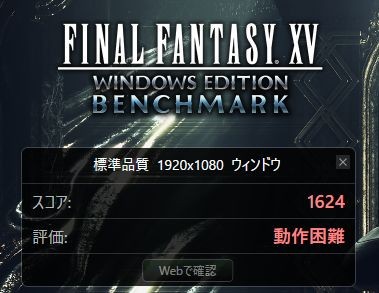
重い負荷のかかる「ファイナルファンタジー15」ベンチマークの結果は上のとおり。やはりCPU内蔵グラフィックスでは、動作は厳しいです。
7)使い勝手をチェック
HP ENVY x360 13-ay(AMD)の特徴・使い勝手をチェックします。
搭載している端子類
HP ENVY x360 13-ay(AMD)に搭載されている端子類は次のとおり。
- SuperSpeed USB Type-A 5Gbps×2(うち1つは電源オフUSBチャージ機能対応)
- SuperSpeed USB Type-C 10Gbps ×1 (Power Delivery、DisplayPort 1.4、電源オフUSBチャージ機能対応
- ヘッドフォン出力/マイク入力コンボポート×1
- microSDカードリーダー
| USB端子 | 最大転送速度 | 本モデルでの搭載 | 個数/場所 |
| USB Type-A | 5 Gbps | ○ | 1個/右側面部 1個/左側面部 |
| USB Type-C | 10 Gbps | ○ | 1個/左側面部 |
USB Type-A端子が2つに加え、USB Type-C端子が1つ搭載されています。合計3つのUSB端子が搭載されており、 電源端子は別途用意されているため、USB端子が足りなくて困るという状況になることは少ないと思います。
従来から使われているUSB Type-A端子を2個搭載しているので、これまでのUSBデバイスを引き続き使用したい人も安心して使えます。 また、より小さくて前後の向きのないType-C端子も1個搭載しています。
| USB Type-C | 本モデルでの対応 | 備考 | |
| Alt Mode-DisplayPort | 外部映像出力可能 | ○ | Alt mode対応のUSB Type-Cケーブル必要 |
| PowerDelivery対応 | 受給電可能 | ○ | 高速充電可能 |
Thunderbolt 4 |
最大40Gbpsで転送可能 | × |
Alt Mode-DisplayPortに対応しているため、外部映像出力が可能。さらにPowerDeliveryにも対応しているため、充電も可能。

自分の持っているモバイルバッテリをUSB Type-C端子に接続したところ、充電することができました。
対応するモバイルバッテリを用意すれば、外出先にACアダプタに持ち出さなくても充電できます。
外部映像出力
HP ENVY x360 13-ay(AMD)は、外部映像出力端子として、USB Type-C端子(DisplayPort対応)を利用できます。外部出力端子として一般的に利用されるHDMI端子は搭載されていないので、注意が必要です。
外部出力するには、USB Type-C映像入力端子を搭載したモニタを用意するか、USB TypeCを他の映像出力端子に変換するアダプタを利用する必要があります。

USB Type-C映像入力端子を搭載した24インチモニタとUSB Type-Cケーブルを介して接続してみました。
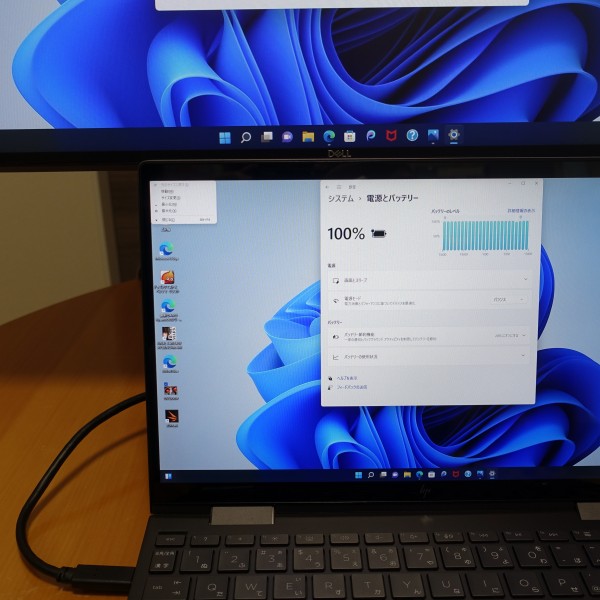
搭載しているUSB Type-C端子はPowerDeliveryに対応しているので、充電することが可能(モニタも給電機能を搭載)。
ただし、充電も実行するには、モニタ側の最大対応電源がPCの電源を上回っている必要があります。ENVY x360 13-ay(AMD)の場合、65W型のACアダプタを採用していますが、今回使用している24インチモニタは最大65Wの電源を使用できるため、充電可能です。

USB Type-Cケーブル一本接続するだけで、外部映像出力と充電を同時に行えるのはすごく便利です。
電源ボタン
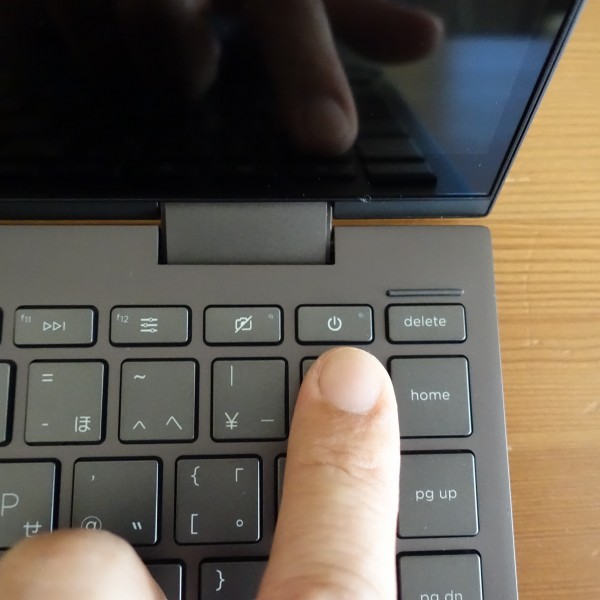
電源ボタンは、キーボードの右上に配置されています。
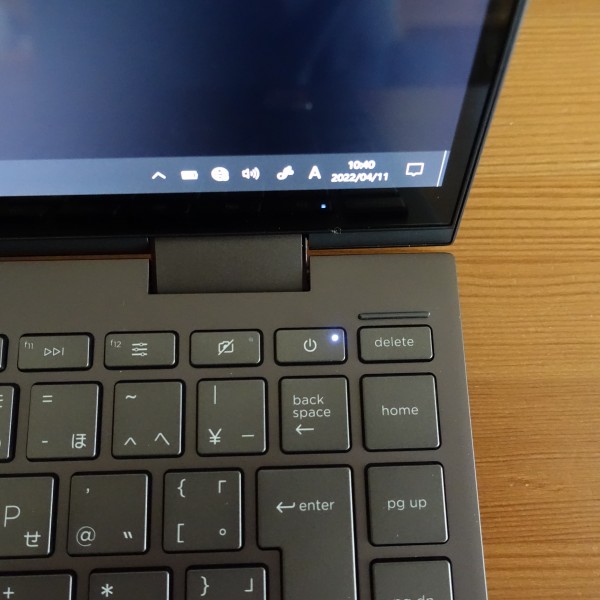
電源をオンすると、電源ボタンのライトが点灯します。
起動(電源ボタンを押してからデスクトップ画面が表示されるまで)を計測してみました。
1回目→8.88秒/2回目→8.65秒/3回目→8.56秒
約9秒で起動すること可能。 この位の速さで起動するのであれば、それほど待たされる感じはしないで、すぐに使い始めることができます。
(*マシンの構成等により、起動時間が異なってくると思うのであくまで参考程度にしてください)
スピーカー/マイクミュート機能搭載
HP ENVY x360 13-ay(AMD)には、スピーカー/マイクをミュートする機能が搭載されています。
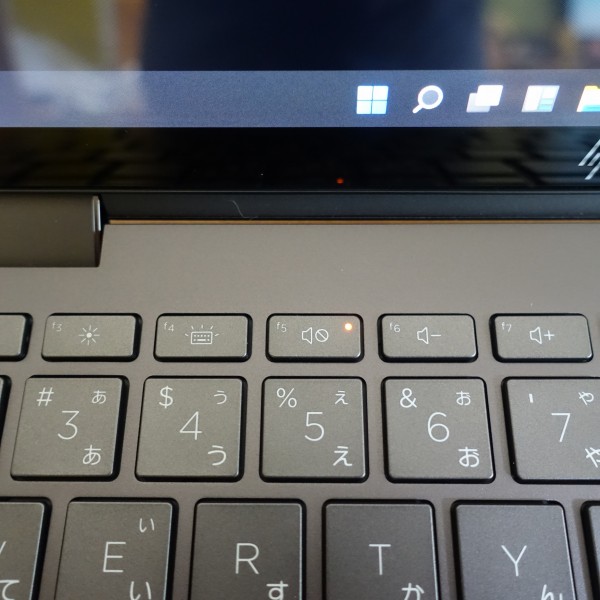
F5キーを押すことにより、スピーカーのオン/オフの切り替えが可能。オフの場合、オレンジ色のライトが点灯します。
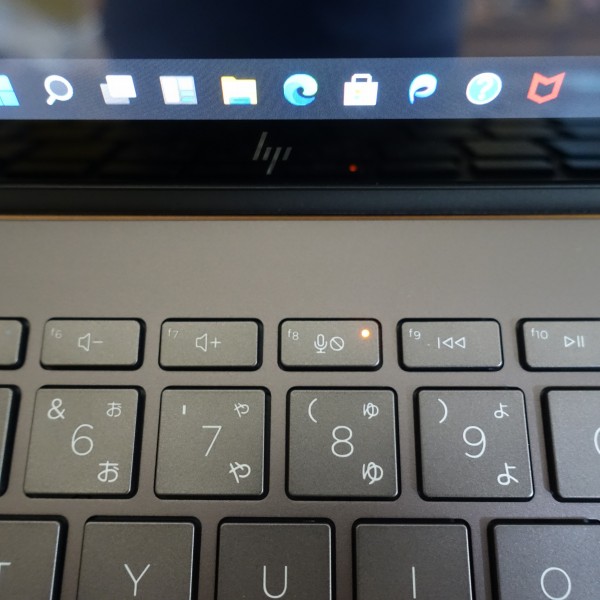
F8キーでマイクのオン/オフの切り替えが可能です。こちらもオフの状態でオレンジ色のライトが点灯します。オンライン会議中に、こちらの音声を相手に聞かせたくない場合、ワンタッチでマイクをオフにできるので便利です。
カメラオン/オフボタン搭載
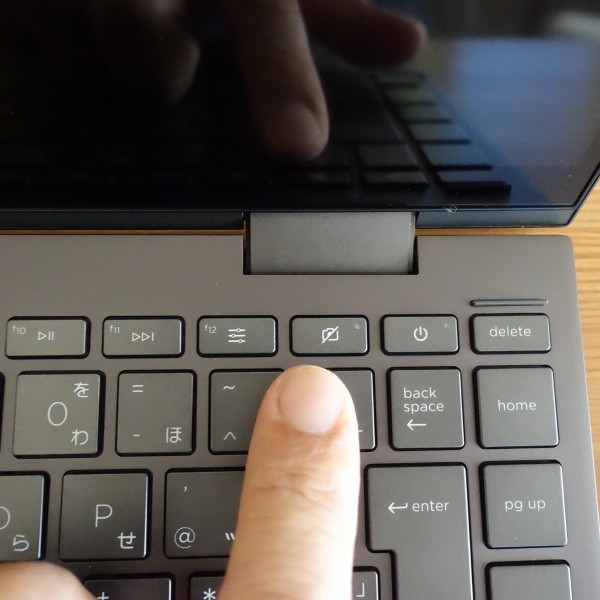
電源ボタンの左にカメラオン/オフボタンを配置。このボタンを押すことで、Webカメラの利用可能/利用不可を切り替えることができ、画像・映像の流出問題が発生するのを回避できます。

カメラをオフにすると、物理的にカメラが隠されます。上の写真はカメラがオンの状態。

上の写真はオフの状態。カメラ部分が覆われているのがわかります。物理的にカメラが使えなくなります。
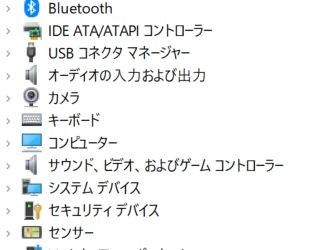
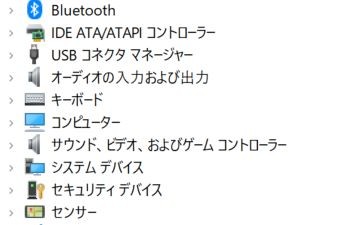
左の画像が、カメラがオンの状態。「デバイスマネージャ」に「カメラ」が表示されています。右の画像はカメラをオフにした状態。「デバイスマネージャ」上に「カメラ」が表示されなくなっており、デバイス的にカメラが認識されなくなっているのがわかります。
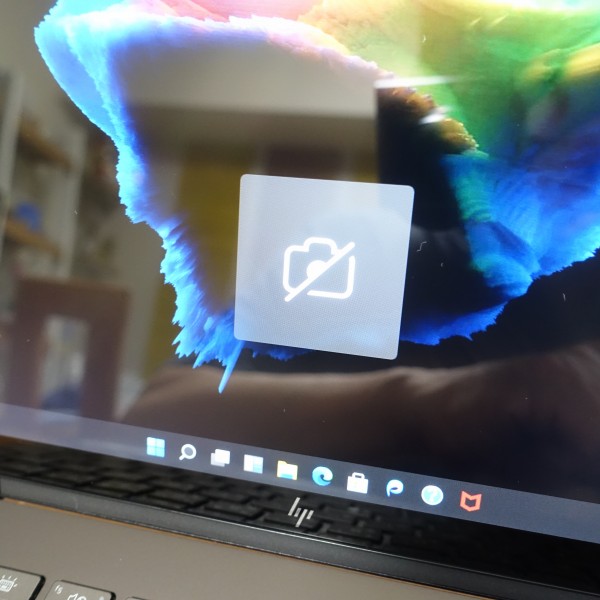
ボタンを押すと、どの状態になったのかが画面に表示されます(上の写真は、オフに切り替わったことを示しています)。

またオフの状態だと、ボタンのオレンジ色のランプが点灯するので、カメラがどの状態にあるのかを一目で確認できます。
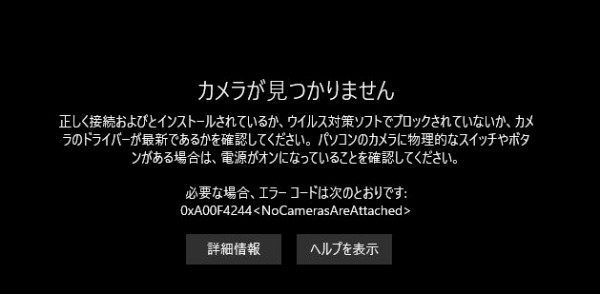
カメラをオフにした状態でカメラアプリケーションを起動すると、上のようなメッセージが表示されます。
指紋認証センサー搭載

指紋認証センサーがキーボードの一番下の段に配置されています。

センサー部分の表面はすべすべしていています。登録済みの指をセンサー部分に押し当てると認証されるので、ストレス無く使い始めることができます。顔認証機能は搭載されていません。
HP Command Center
同梱される「HP Command Center」ツールを使えば、熱設定を選択できるほか、ネットワークの優先度も選択できます。

F12キーを押せば、HP Command Centerを一発で起動できます。
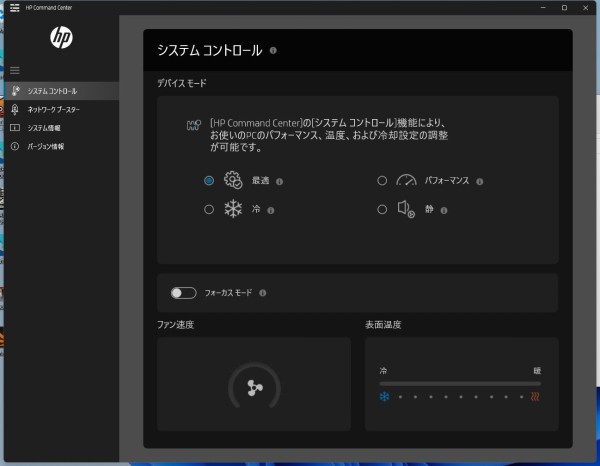
「システム コントロール」を使えば、4つのモードの中から最適なモードを選択して、温度を調整することができます。
最適モード/パフォーマンスモード/冷モード/熱モードの中から選択可能です。
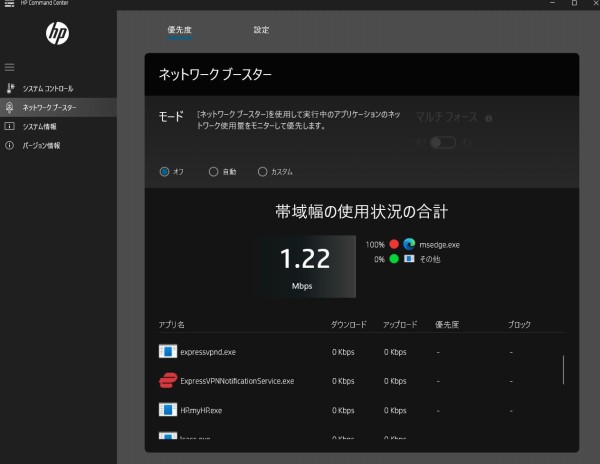
「ネットワーク ブースター」では、優先的に使用したいアプリケーションを選択可能。「オフ」「自動」「カスタム」の中から選べます。「カスタム」では、自分で優先させたいアプリケーションを選べます。
バッテリ駆動時間
スペックに記載されている最大バッテリ駆動時間は15時間。このぐらいの駆動時間を確保できるのであれば、充電できない環境でも安心して使用できます。
充電時間
HPファーストチャージに対応しており、Webサイトの説明によると45分の充電で最大50%充電できます。実際にスタンバイにした状態で充電してみたところ、1時間で約70%充電することができました。
このぐらいのペースで充電できるのであれば、バッテリが少なくて急いで充電する必要がある場合でも、短時間である程度の充電をすることができると思います。
WiFi6対応
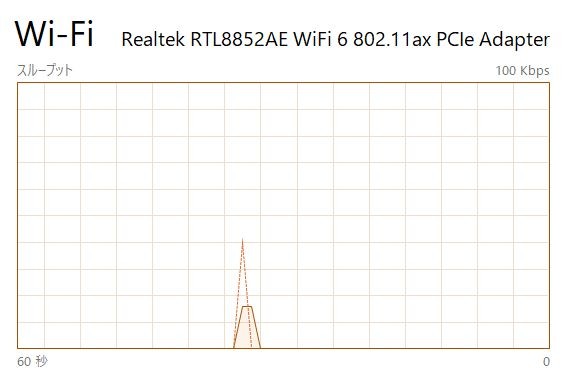
最新のWiFi規格であるWiFi 6に対応しているため、WiFi6の環境を構築していれば、高速ネット接続が可能です。複数アンテナ(アンテナ数は送信2+受信2)で安定した接続を実現します。
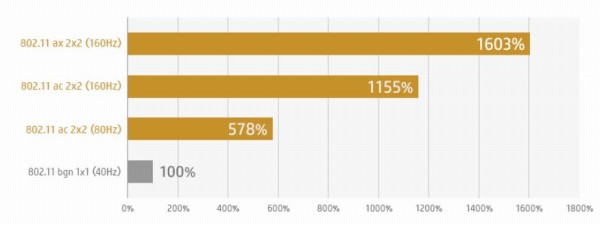
IEEE802.11 b/g/n(アンテナ1)に比べて最大で約16倍の速さで接続できます。
BANG&OLUFSENテクノロジー対応スピーカーを搭載
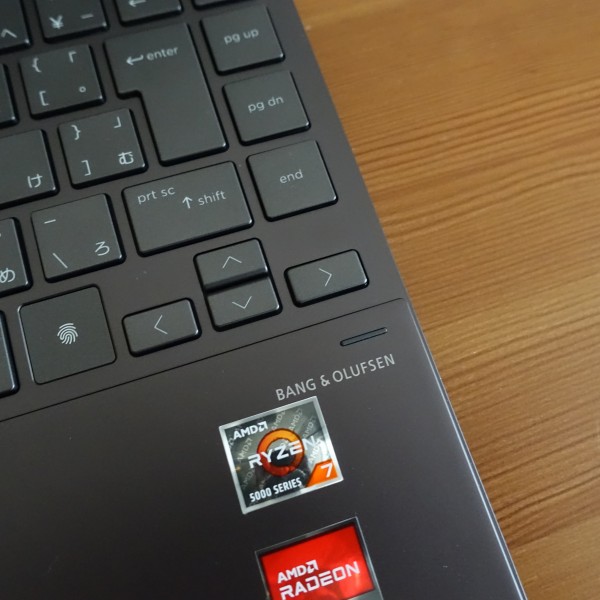
HP ENVY x360 13-ay(AMD)は、北欧の高級オーディオブランド「Bang & Olufsen社」と共同でチューニングしたサウンドシステムを搭載しています。

底面部の左右にスピーカーを配置したデュアルスピーカーシステムを採用。


この位置にスピーカーがあると、床に音が反射するため、広がりのあるサウンドを楽しめます。
音楽を聴いてみましたが、ちょっと高音部分がシャカシャカする感じ。音質にこだわったノートPCと比べると、物足りなさは残りますが、スリムでコンパクトなノートPCとしては、がんばっている方だと思います。
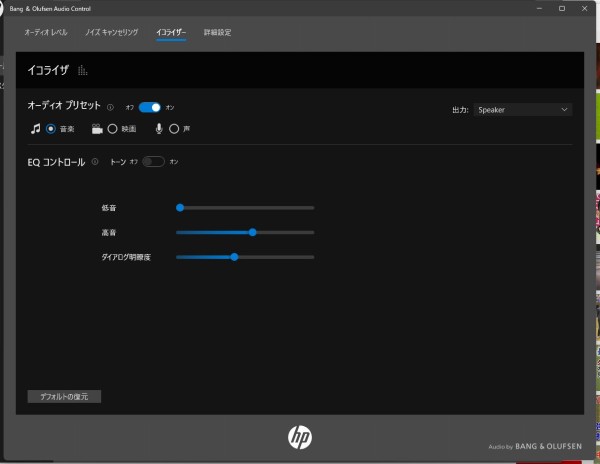
同梱されるツールを使えば、イコライザを使って自分好みのサウンドにチューニングできます。
9)各パーツをチェック
HP ENVY x360 13-ay(AMD)の各パーツをチェックします。
液晶
| パネルスペック | |
| パネル | 13.3インチ IPS |
| 最大解像度 | 1920×1080ドット |
| 最大色 | 1677万色 |
| 光沢/非光沢 | 光沢 |
| タッチ対応 | 対応 |

液晶は13.3インチパネルを搭載。

表示の綺麗なIPSパネルを採用。自分で撮影した風景写真を映し出してみましたが、色の表現が鮮やか。

視野角も広く、斜め方向から見ても、見え方に変化はほとんどありません。

色鮮やかなうえ、黒もしっかり表現できます。

瑞々しく表現されるので、画面表示に引き込まれますね。

動画を視聴しましたが、すごく臨場感があって楽しめます。

光沢パネルを採用しているため、描写が鮮やか。ただし、角度によっては照明などの映り込みが発生するため、適宜角度を調整する必要があります。
| パネル | 特徴 |
| 光沢パネル | ○鮮やかな画質で楽しめる ×映り込みが発生しやすく、目が疲れやすい |
| 非光沢パネル | ○映り込みが発生しづらく目への負担を軽減できる ×光沢パネルに比べて鮮やかさに劣る ×表面がざらざらしているのでペンが摩耗しやすい |

非光沢パネルを搭載した24インチモニタと比較してみました。上の画像の下側がENVY x360 13-ay(AMD)です。ENVY x360 13-ay(AMD)のパネルの方が色の表現が鮮やかで、黒い部分もしっかりめに描写されています。
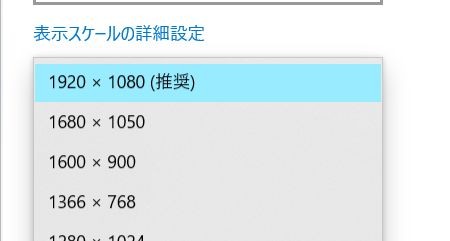
最大解像度はフルHD対応の1920×1080ドット。
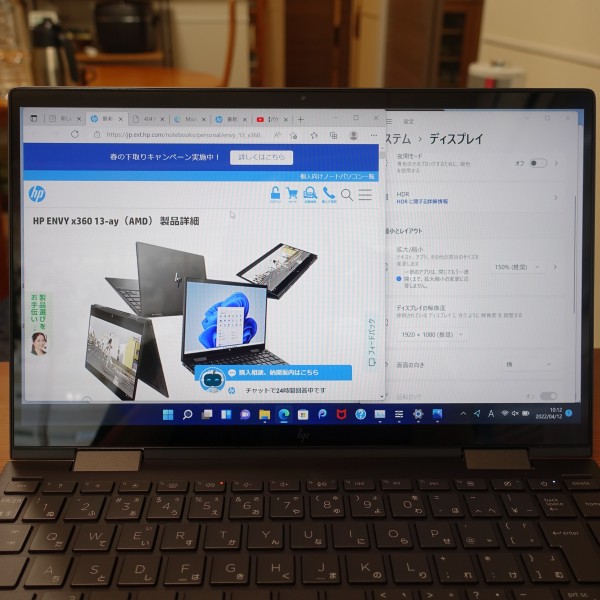
推奨されている拡大率は150%です。それだと画面を見やすいですが、表示が大きすぎてウィンドウを並べることができません(上の画像は150%で表示)。
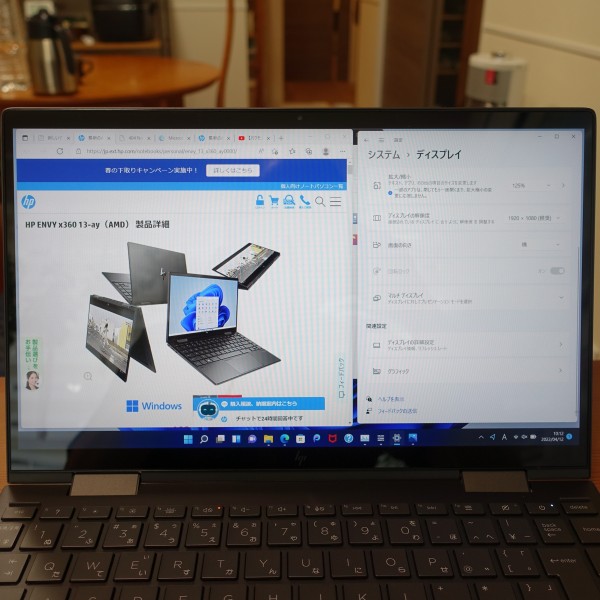
上の画像は125%で表示。
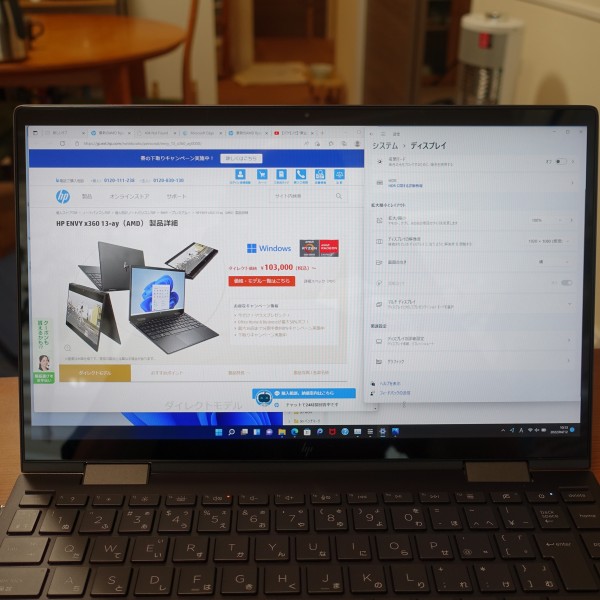
上の画像は100%表示。13.3インチという小さめのパネルを採用しているため、100%表示だとちょっと表示が小さすぎると感じるかもしれませんが、ぼくは100%表示でも見づらくは感じませんでした(このあたりの受け止め方には個人差があると思います)。
100%表示だと複数のウィンドウを並べて表示できるため、作業効率をアップできます。
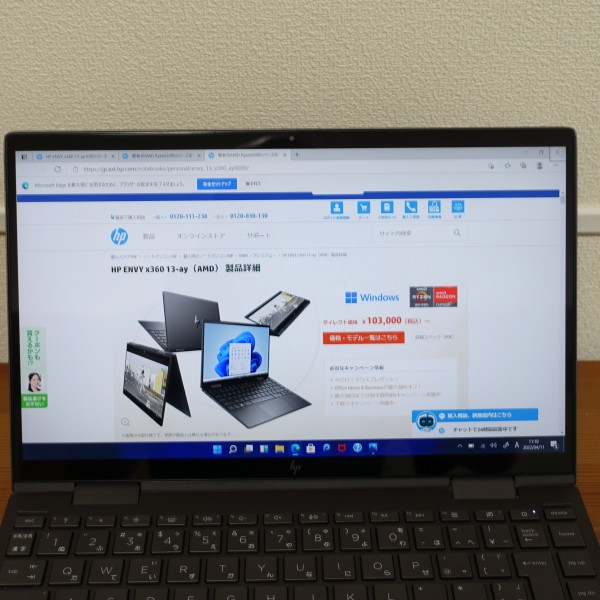
文字表示のつぶれも発生していません。
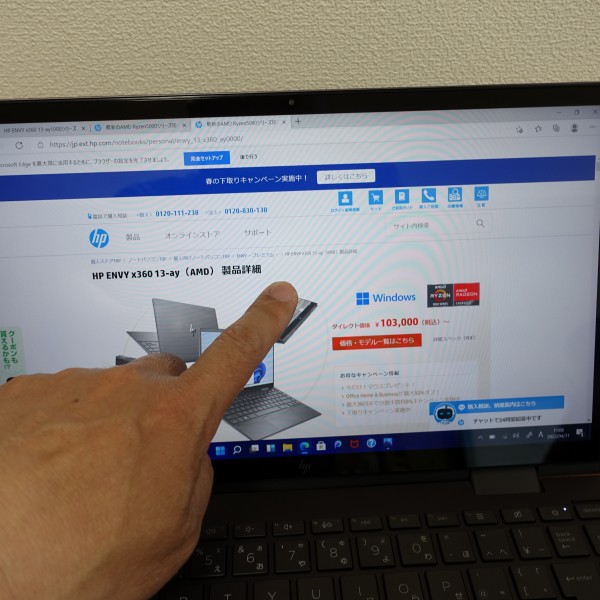
タッチパネルを搭載。タッチ操作の反応も良好です。
キーボード

キーボードについて見ていきましょう。

個別のキーが独立したセパレートタイプを採用。

特に小さなキーは見当たりません。テンキーは非搭載。

頻繁に利用するEnterキーの右横に一列キーが配置されています。HPノートPCではこうしたキー配置になっているモデルが多いのですが、慣れるまではEnterキーを押そうとして、右側のキーを押してしまうことがあるかもしれません。

キーの表面はつるつるしていますが、ほどよい滑り感。キー間の移動がしやすいですね。

キーストローク(キーを押し込む深さ)は約1.3mm。ちょっと浅めですが、反発力もほどよくあり、使っているとそんなに気にならないですね。打鍵音もそれほど大きくありません。

キーピッチ(キー間の距離)は約19mm。フルサイズのキーボードと同程度のキーピッチを確保しています。

なので窮屈な感じはありません。コンパクトノートPCですが、快適なキータイピングが可能です。

HP ENVY x360 13-ay(AMD)には白色のバックライトを装備。暗い環境でも作業しやすいです。バックライトの明るさは2段階の調整が可能。
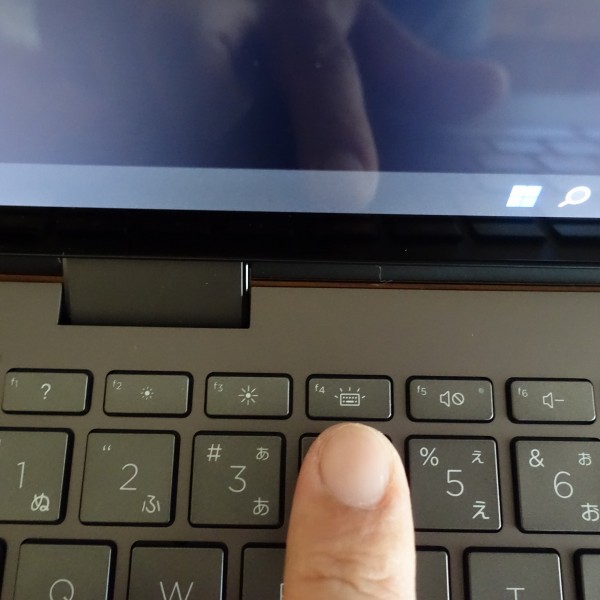
F5キーを押すことで、明るさ大→明るさ小→オフの切り替えが可能です。
タッチパッド

タッチパッドはクリックボタンが一体となったタイプを採用しています。

表面はつるつるしており、滑りがいいですね。

クリックボタン部分の反応も良好。クリックボタン部分の押し込み幅もぢょうどいい感じです。クリック音も、タンタンという音で、あまり気になりません。
左側面部

左側面部には、ボディの奥の方に端子類を配置。

写真左から順に、ヘッドフォン出力/マイク入力コンボポート、SuperSpeed USB Type-A 5Gbps、SuperSpeed USB Type-C 10Gbps ×1(Power Delivery、DisplayPort1.4、電源オフUSBチャージ機能対応)が配置されています。

USB Type-A端子は、デバイス/ケーブルを接続する際に、下半分を押し広げて使うタイプです。

左側面部の端子類にケーブル/デバイスを接続したところ。
右側面部

右側面部にも、ボディの奥の方に端子類を配置。

写真左から順に、microSDカードスロット、SuperSpeed USB Type-A 5Gbps(電源オフUSBチャージ機能対応)、電源コネクタが配置されています。
こちらのUSB Type-A端子も、押し広げて使うタイプです。
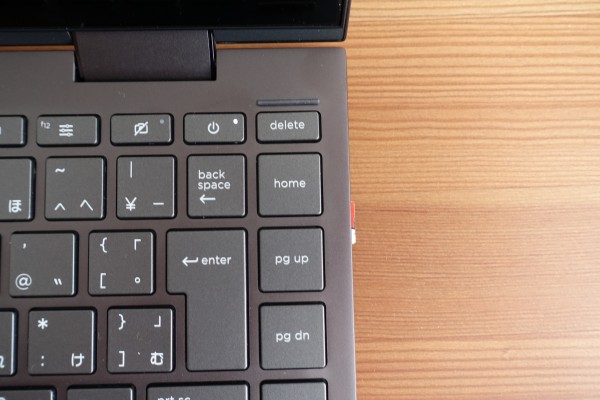
mciroSDカードスロットにmicroSDカードを挿入したところ。少しだけカードがはみ出しているのがわかります。

右側面部の端子類にケーブル/デバイスを接続してみました。

左右のすべての端子類にケーブル/デバイスを接続するとこんな感じになります。手前側にデバイス/ケーブルが来ないため、キーボード操作時にケーブル類が邪魔になることはないと思います。
背面部

背面部に端子類は配置されていません。

真ん中に通気孔が配置されています。
前面部

前面部には、窪みが設定されているので、ディスプレイを開くときに手が入れやすいです。

ただし、片手だけで開けきることができません。両手を使う必要があります。
底面部

底面部。中央に通気孔が配置されています。継ぎ目はないため、簡単には筐体内部にアクセスできない仕様になっています。バッテリは内蔵されています。
10)同梱物をチェック
HP ENVY x360 13-ay(AMD)の同梱物をチェックします。

ACアダプタと電源ケーブルに加え、コンセントのみのパーツも同梱されています(同梱されるACアダプタは、構成によって異なる場合があります)。

ACアダプタは片手で握れるくらいの大きさ。

厚さがなくコンパクトなので、鞄の中に収納しやすいと思います。

65W型のACアダプタを採用。

ACアダプタに付いているケーブルには結束バンドが付いており、使わないときは束ねておくことができます。

接続端子にはL型を採用。

充電時、右側面部の一番奥にある電源端子に接続します。L型コネクタを採用することで、接続するときのスペースを広く取らなくて済むほか、ケーブルを引っかけたりしたときにコネクタが破損するリスクを減らせます。

電源ケーブルは破断しないよう、丈夫なつくりになっています。

ACアダプタと電源ケーブルを合わせた重量は283g。

HP ENVY x360 13-ay(AMD)には、コンセント部分のみのパーツも同梱されています。

ACアダプタとコンセント部分のみのパーツを含めた重量は219g。電源ケーブルを持ち歩く場合と比べると64g軽量化できます。ただし、電源ケーブルよりも、ケーブルの長さは短くなります。

セットアップ手順、各部名称を示したペーパーも同梱されています。
まとめ

以上、HP ENVY x360 13-ay(AMD)について詳しく見てきました。主な特徴をまとめると次のとおり。
- アルミニウムボディを採用することで美しいデザインを実現
- 13.3インチ液晶搭載
- コンパクトなボディで扱いやすい
- 液晶を360度回転させることのできる2-in-1ノートPC
- AMD Ryzen 5000シリーズプロセッサを採用
コンパクトなノートPCに仕上がっているため、持ち運びしやすいうえ、2-in-1ノートPCなので状況に応じた使い方が可能です。
またコストパフォーマンスに優れたAMD Ryzenプロセッサを搭載しているのも大きな特徴。価格は抑えつつ、パフォーマンスにこだわりたい人にオススメです。
当サイト向け特別クーポンを利用すればHP個人向けPCが7%オフに! 
日本HP様から当サイト向けの特別クーポンの提供を受けることになりました。 このクーポンを利用すれば、HP個人向けPC(13.2万円以上)が通常価格から7%オフになります。クーポンの利用方法/条件等については、「HPクーポンで7%オフをゲットする方法」を参照してください。【プロモーション/提供:株式会社日本HP】
*HPでは楽天市場店にも力を入れています。楽天ポイントを大量にゲットできるセールも定期的に実施しているので、是非確認してみてください。またAmazonでも購入できます。
(更新日:2022年4月11日)








